Mam nadzieję, że od czasu opublikowania poprzednich części tutorialu Norma EXPERT nowe wyzwania (część I - teoria, część II - praktyka) zdążyliście Państwo zaznajomić się z układem okien, nowymi ikonami i funkcjami dostępnymi w Normie EXPERT i Przeglądarce IFC.
Jak wiadomo, każdy dobry program, a takim z pewnością jest Norma EXPERT, nie stoi w miejscu. Wdrażane przez programistów pomysły, uwagi, sugestie, czy podpowiedzi użytkowników przyczyniają się do coraz lepszego, bardziej efektywnego i efektownego działania programu. Z kwartału na kwartał dostajemy do pracy coraz lepsze narzędzie. Szkoda byłoby nie wykorzystać jego mocy.
Przejdźmy więc do trzeciej części tutorialu. W niej również skorzystam z zasobów M.A.D. Engineers sp. z o.o. z Krakowa i modelu budynku mieszkalnego (http://www.bimblog.pl/modele-ifc/).
Ponieważ w najnowszej wersji NEX’a umożliwiono prezentację kilku projektów BIM w jednym oknie przeglądarki, od tego właśnie zaczniemy.
Czyli tradycyjnie, po uruchomieniu programu wybieramy Import z pliku IFC.
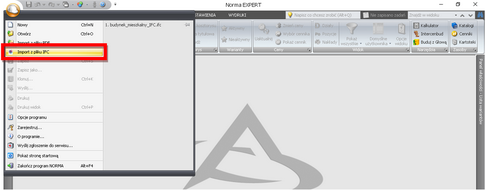
Wskazujemy interesujący nas plik.
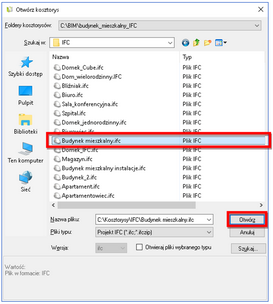
Naciskamy Otwórz i otwiera się nam Przeglądarka z wczytanym obiektem - Budynkiem mieszkalnym.

Obiekt ten nie zawiera żadnych instalacji. Mamy jednak w osobnym pliku budynek z instalacjami.
Wczytujemy go.
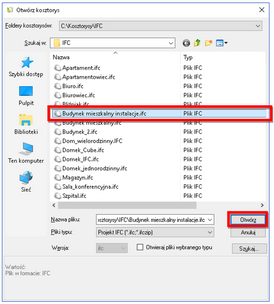
I "instalacje" otwarte w przeglądarce.
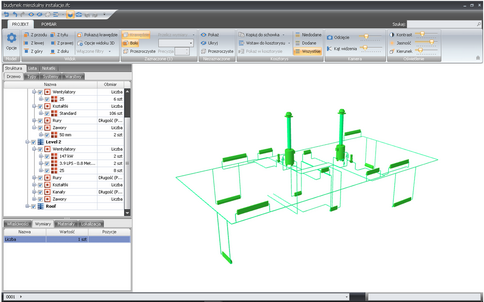
Poniżej widzimy w NEX’ie otwarte dwa kosztorysy - zgodnie z wczytanymi plikami IFC.
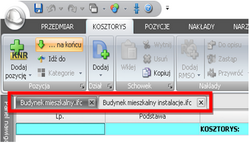
Przechodzimy ponownie do Przeglądarki i na Drzewie zaznaczamy Parter, Ściany niestandardowe.
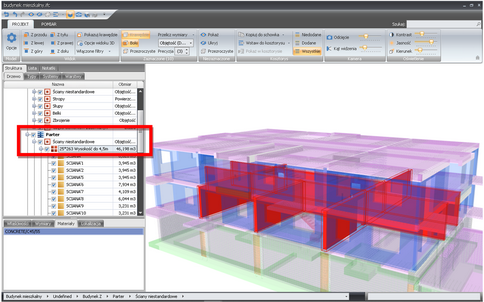
Będziemy wstawiali pozycje do kosztorysu (prawy klawisz myszki).
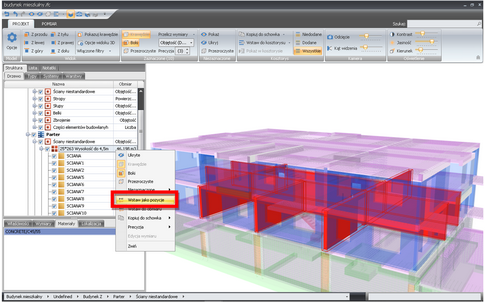
I gotowa pozycja w kosztorysie.
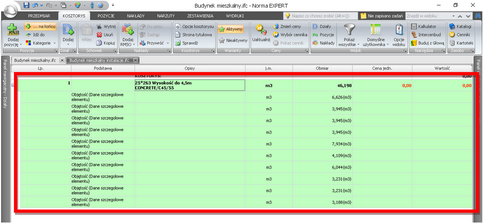
Po kliknięciu prawym klawiszem myszki na opisie mamy obecnie możliwość zmienienia obmiaru na podstawie właściwości obiektu.
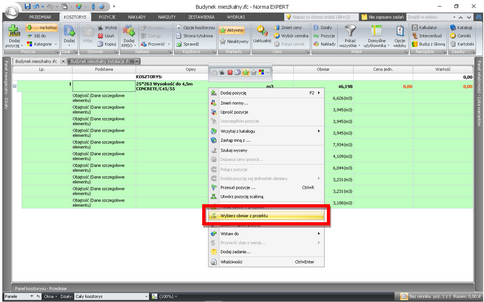
Możemy teraz nasze ściany przeliczyć np. na powierzchnię.
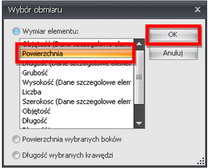
Poniżej okno po zmianie.

Nas interesuje jednak objętość, więc wracamy do poprzedniego obmiaru.
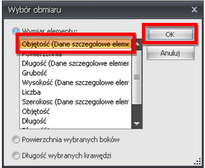
W drugiej części tutorialu, jako podstawową zasadę "tworzenia" kosztorysu, przyjęliśmy w pierwszej kolejności wczytanie/założenie w kosztorysie pozycji uproszczonej lub szczegółowej z bazy KNR.
Tym razem postąpimy inaczej.
Pobraną z Przeglądarki pozycję będziemy przekształcali w pozycję szczegółową oraz uproszczoną z cennika robót. Opisy obiektów/elementów/materiałów dostarczane z plikiem IFC niestety nijak się mają do tych, do których jesteśmy przyzwyczajeni, stąd trudno w KNR-ach szukać pozycji pod nazwą np.–"25*263 Wysokość do 4,5m CONCRETE/C45/55". Z Przeglądarki wiemy, że to pozycja dotycząca ścian, więc sobie poradzimy. W tym celu modyfikujemy opis pozycji na: "Ściana wysokość do 4,5m".
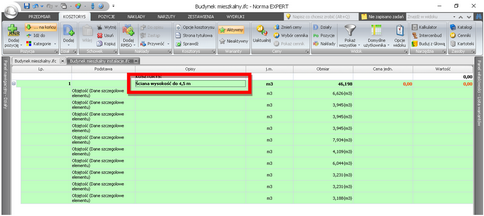
Następnie klikamy na opisie pozycji prawym klawiszem myszki i wybieramy Właściwości (lub Ctrl+Enter).
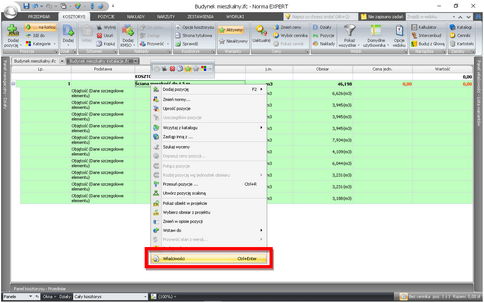
Klikamy na KNR.
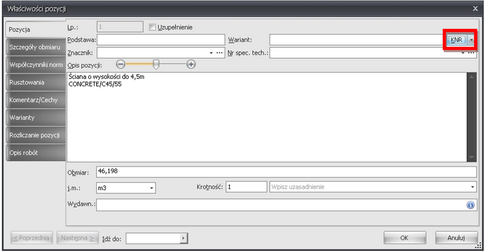
Pojawi się nam okno, w którym będziemy mogli określić parametry szukania pozycji - naciskamy Szukaj.
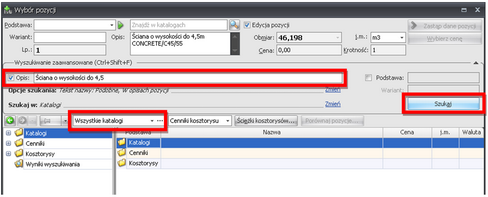
Zawsze możemy uszczegółowić nasze szukanie, dodając dodatkowy filtr - u mnie "beton". Zawęzi to zakres poszukiwanych pozycji.
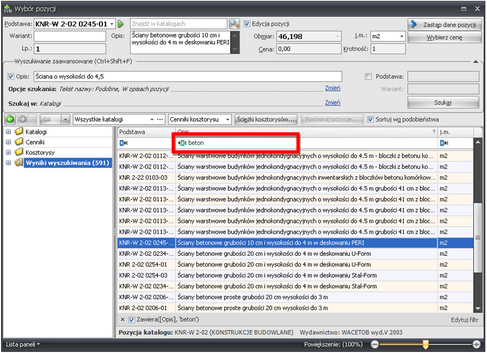
Po odnalezieniu na liście pozycji, która najbardziej odpowiada technologii wykonania robót, klikamy na Zastąp dane pozycji.
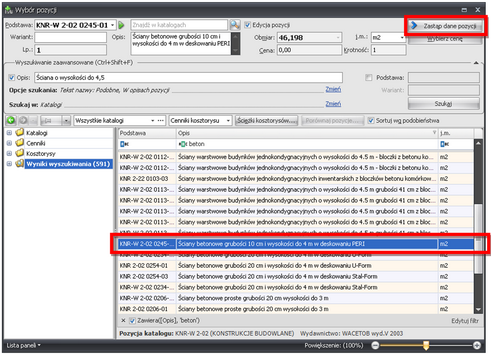
Poniżej gotowa szczegółowa pozycja kosztorysowa.
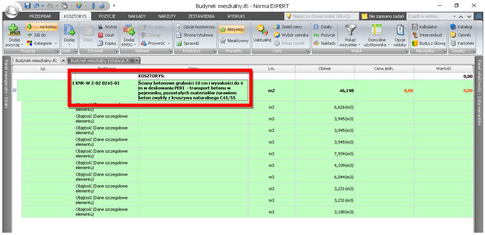
Obecnie wymiary zaimportowane z przeglądarki BIM do wierszy obmiarów są prezentowane jako linki. Ich użycie umożliwi zaprezentowanie obiektu na widoku 3D. W tym celu na Karcie Przedmiar przed kliknięciem w obiekt należy przytrzymać klawisz "Alt" i kliknąć lewy przycisk myszki.
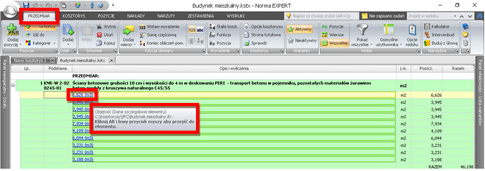
I tak oto znaleźliśmy się na widoku 3D.
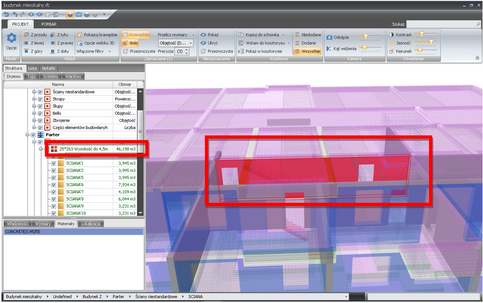
Do widoku 3D przejdziemy również klikając na linii z obmiarem będąc na Karcie Kosztorys.
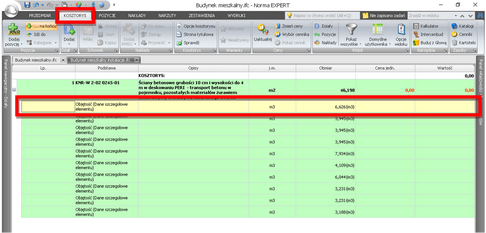
I ponownie jesteśmy w Przeglądarce.
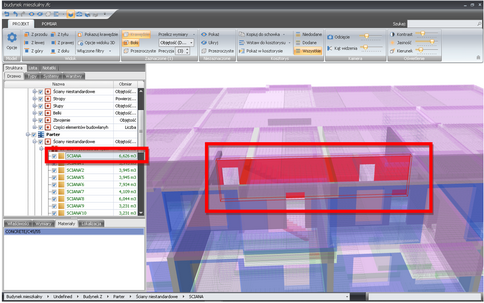
Otwarcie dwóch projektów BIM skutkuje założeniem dwóch kosztorysów. Jeżeli chcielibyśmy, aby w jednym kosztorysie znalazły się dane z dwóch projektów, musimy te projekty "powiązać" z danym kosztorysem.
W tym celu z dodatkowych opcji zakładki "Kosztorys" wybieramy Projekty BIM.
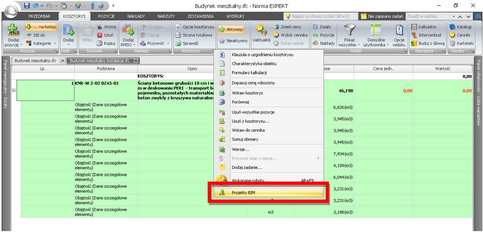
Pojawią się nam Projekty BIM związane z kosztorysem. Po kliknięciu Dodaj możemy wybrać kolejny projekt.
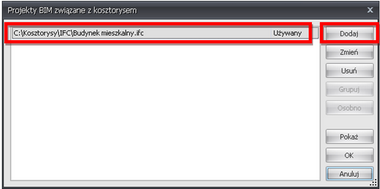
Wybierzemy instalacje.
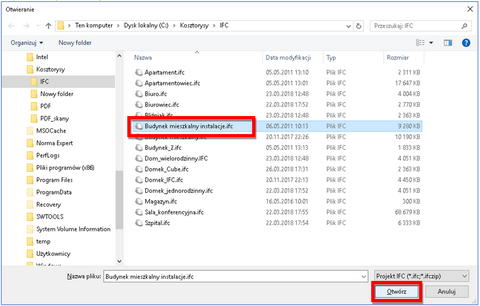
Wybieramy Otwórz, a następnie klikamy OK.
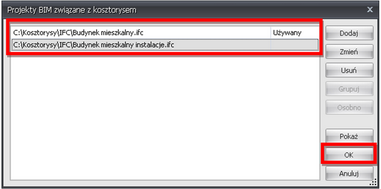
Z naszym kosztorysem będziemy mieli związane dwa projekty.
Poniżej wybrany projekt instalacje, z którego będziemy pobierali pozycje.
Wybieramy do przeniesienia z projektu do kosztorysu „zawory 50 mm”.
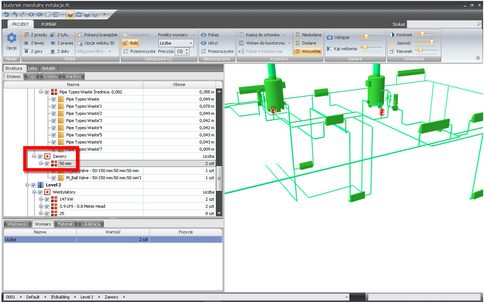
Wstawiamy pozycje.
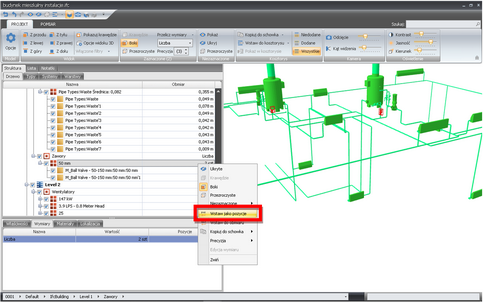
I gotowe.
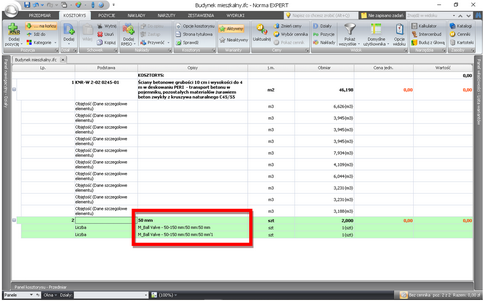
Tym razem przeniesioną pozycję do kosztorysu zastąpimy pozycją występującą w cenach jednostkowych robót.
Korzystamy z polecenia "Szukaj wyceny" z widoku Pozycje BIM.
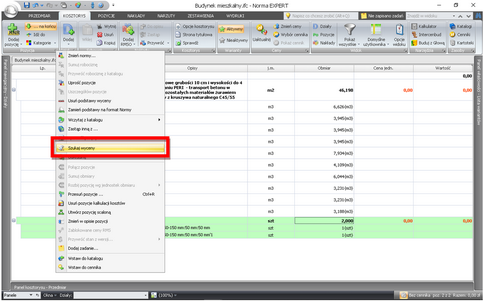
Teraz w oknie "Wybór pozycji lub ceny" korygujemy opis do wyszukiwania i wskazujemy na źródło wyszukiwania - Wszystkie cenniki CJP. Po odnalezieniu interesującej nas pozycji klikamy na "Zastąp dane pozycji".
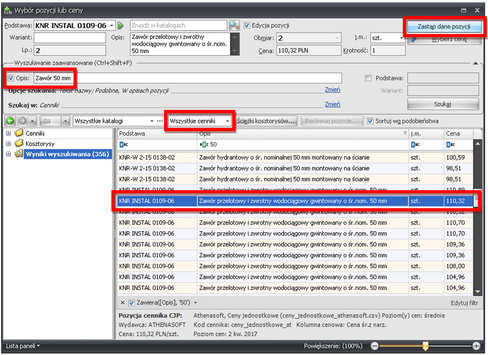
I gotowa pozycja z ceną jednostkową w naszym kosztorysie.

Analogicznie możemy postąpić z kolejnymi elementami projektu – przekształcając je w kosztorysie do pozycji szczegółowych lub uproszczonych z bazy cen jednostkowych robót. Pozycje szczegółowe musimy jeszcze skalkulować w oparciu o ceny materiałów i sprzętu oraz stawki i narzuty kosztorysowe, ale to już doskonale umiemy.
Na koniec, nie zapominamy o zapisaniu naszego kosztorysu.
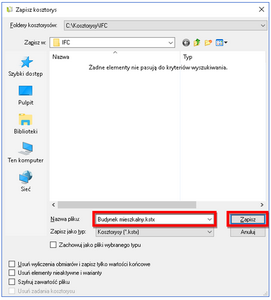
Następny etap za nami.
Z niecierpliwością będę czekał, a myślę, że i Państwo również, na kolejne pomocne funkcje w NEX’ie i Przeglądarce.
Do dzieła!!!